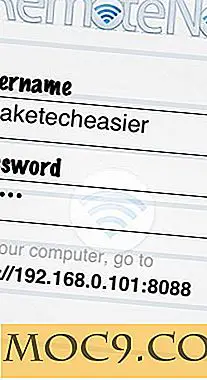Как да зададете главна парола в Firefox
Mozilla Firefox ви позволява да запишете данните за вход, като потребителско име и парола, за уебсайтовете, които посещавате на компютъра си. Следващия път, когато посетите този конкретен уебсайт, данните за вход автоматично се попълват. По този начин не е нужно да запомните идентификационните данни за вход за всеки от сайтовете, на които сте се регистрирали.
Макар че това е наистина хубава функция, има недостатък: вашите поверителни данни не са защитени. Всеки потребител, който има достъп до компютъра ви, може да вижда съхранените ви влизания и след това да получи достъп до профилите на уебсайта ви без ваше разрешение. Това обикновено се случва, когато споделяте компютъра си с други хора.
Е, Mozilla знаеше, че такива неща ще се случват в бъдеще, така че те имат функция на място, наречена Master Password. Това, което прави тази главна парола, е да подкани потребителя да въведе парола, преди той да има достъп до запазената парола. След като го направите в браузъра си, всички потребители, които искат да имат достъп до съхранените в браузъра ви влизания, ще трябва да въведат тази парола. Те няма да могат да виждат някой от вашите данни, ако не успеят да въведат паролата.
Забележка : Това ръководство се извършва на Mac версия на Firefox. Стъпките може да са леко различни за другите операционни системи.
Създаване на главна парола в Mozilla Firefox
1. Стартирайте Mozilla Firefox на вашия компютър.
2. Кликнете върху "Firefox" в горния ляв ъгъл, последван от "Предпочитания ...". Ще бъдете отведени до панела "Настройки", където можете да промените настройките за вашия браузър.

3. Трябва да се приземите в панела Общи настройки. Опцията за задаване на главна парола се намира в панела "Защита". Така че кликнете върху него и ще бъдете заведени там.

4. След като сте в панела "Защита", трябва да видите опция "Използване на главна парола". Кликнете върху нея и тя ще бъде активирана.

Щом кликнете върху бутона в горната стъпка, трябва да видите диалогов прозорец, който ви подканва да въведете парола. Това е главната парола, която потребителите ще трябва да въведат, преди да видят данните ви за вход. Уверете се, че въвеждате наистина силна парола, тъй като тя ще доведе до пароли за всичките ви профили в уебсайта, запазени в браузъра ви.
5. Когато въведете парола, кликнете върху "OK", за да запазите промените.

След като сте настроили паролата, трябва да видите съобщение за потвърждение, което прилича на изображението по-долу. Това означава, че всичко вървеше добре и успешно сте конфигурирали браузъра си с главна парола.

Ти си готов.
Ако искате да потвърдите, че основната парола наистина работи, можете да кликнете върху менюто "Firefox", последвано от "Предпочитания ...". След това кликнете върху панела за сигурност, последван от "Запазени пароли ...".

Ще бъдете помолени да въведете паролата, която сте избрали в горното ръководство, преди да можете да видите запазените ви данни за вход. Проработи!
заключение
Ако се случи да споделите компютъра си с други хора и просто не искате те да могат да видят кои записи на уебсайтове сте записали в браузъра си, горепосоченото ръководство трябва да ви помогне да зададете главна парола, която действа като блокираща порта за предотвратяване на достъпа към вашите данни за вход.
Честита споделяне (на компютъра ви, а не на вход)!